Mengatur Channel di Slack (Slack) Menggunakan Opsi Section
Kami akan memandu Anda tentang cara menggunakan opsi section pada channel Slack. Fitur ini memungkinkan Anda untuk mengelompokkan dan mengatur banyak channel.
Keunggulan dan Kekurangan
Keunggulan 1 : Dapat digunakan sebagai alat yang ampuh untuk mengatur banyak channel yang kompleks.
Keunggulan 2 : Meskipun daftar channel sama, setiap orang dapat mengatur section secara berbeda.
Kekurangan 1 : Untuk anggota baru yang diundang, section belum terbentuk sama sekali, sehingga setiap orang harus mengaturnya sendiri.
Kekurangan 2 : Hanya tersedia di versi berbayar.
Hal-hal dasar sebelum menggunakan section : Bagi anggota baru yang diundang, jika nama channel tidak teratur, tampilannya akan terlihat berantakan dan rumit, sehingga pengaturan nama channel harus diprioritaskan.
Syarat Penggunaan
Versi berbayar (Pro) atau lebih tinggi
Semua anggota dan tamu yang menggunakan multi-channel juga dapat menggunakannya
Cara Membuat Section
1. Arahkan mouse ke nama [channel].
- Tidak harus [channel], Anda juga dapat membuatnya di bagian [Favorit] atau [Terhubung].
- Untuk section yang dibuat sendiri, Anda tidak dapat membuatnya lagi, tetapi Anda dapat memodifikasi section yang sudah ada.
2. Kemudian, tombol [tiga titik] akan muncul, klik tombol ini.
3. Klik tombol [Buat Section].
4. ① Muncul tulisan "Pilih nama yang membantu", tentukan nama section yang sesuai di area ini.
- Anda juga dapat menentukan ②ikon pada saat yang sama.
- Anda dapat menggunakan ikon yang sudah ada atau mendaftarkan ikon baru.
5. Setelah mengetik nama section, klik [Buat].
6. Setelah pembuatan selesai, hanya section yang dibuat, channel belum termasuk.
- Anda dapat menyeret dan melepas channel yang akan dimasukkan ke dalam section tersebut.
- Anda hanya dapat memindahkan satu per satu, jika Anda ingin memindahkan beberapa sekaligus, silakan lihat [Edit Semua Section] di bawah ini.
Cara Mengedit Semua Section
- Arahkan mouse ke section yang telah dibuat.
- Klik tombol [tiga titik], lalu cari [Edit] → [Edit Semua Section] dan klik.
- Jendela edit akan muncul.
- ① Anda dapat memilih beberapa channel dan menyesuaikan posisi section dengan drag and drop.
- Anda dapat menyesuaikan posisi section, tetapi Anda tidak dapat mengubah urutan channel.
- ② Anda dapat mencari channel tertentu di antara banyak channel menggunakan fungsi pencarian.
- ③ Anda dapat membuat section baru dengan mengklik tombol [Section Baru].
- Aturan pembuatannya sama seperti yang telah dijelaskan sebelumnya.
Informasi Tambahan
- Anda dapat memindahkan channel antar section. Anda dapat memindahkan channel dengan drag and drop.
- Meskipun dibagi menjadi section, Anda tidak dapat mengubah urutan channel di dalam satu section. Karena urutannya berdasarkan abjad.
- Jika Anda tidak menyukai urutan abjad, Anda dapat menggunakan [Sort] untuk memilih salah satu dari 3 pilihan: "Aktivitas Terbaru / Urutan Abjad / Prioritas".
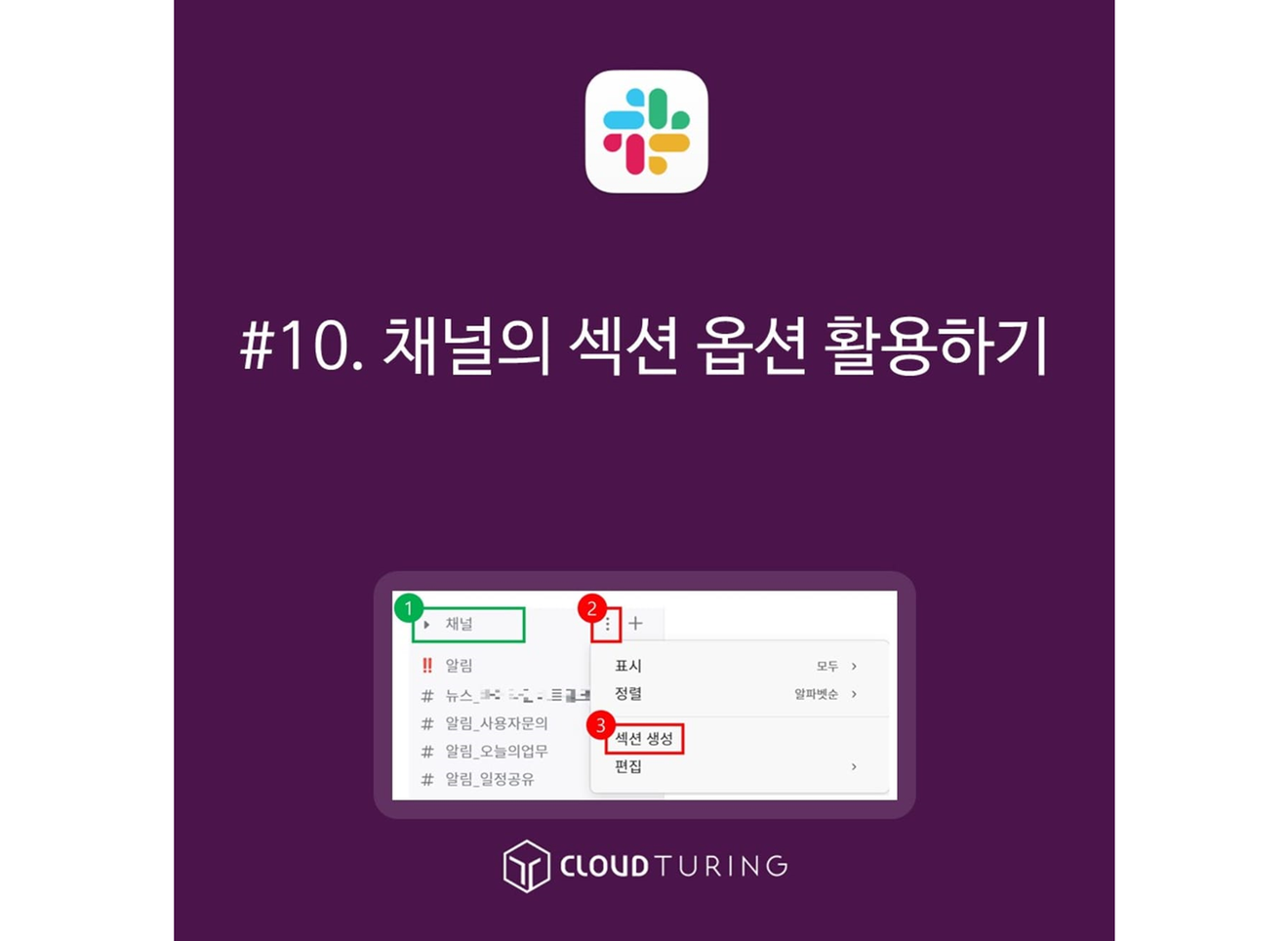
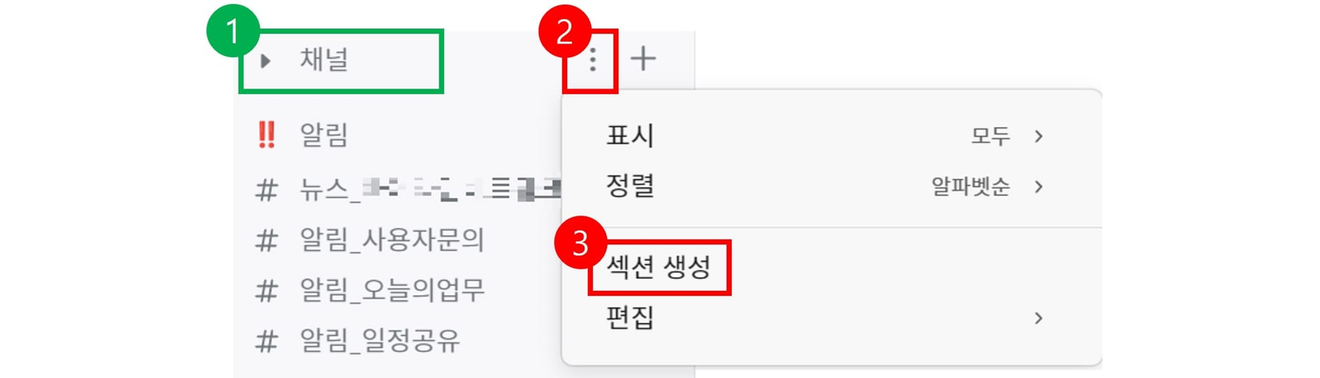
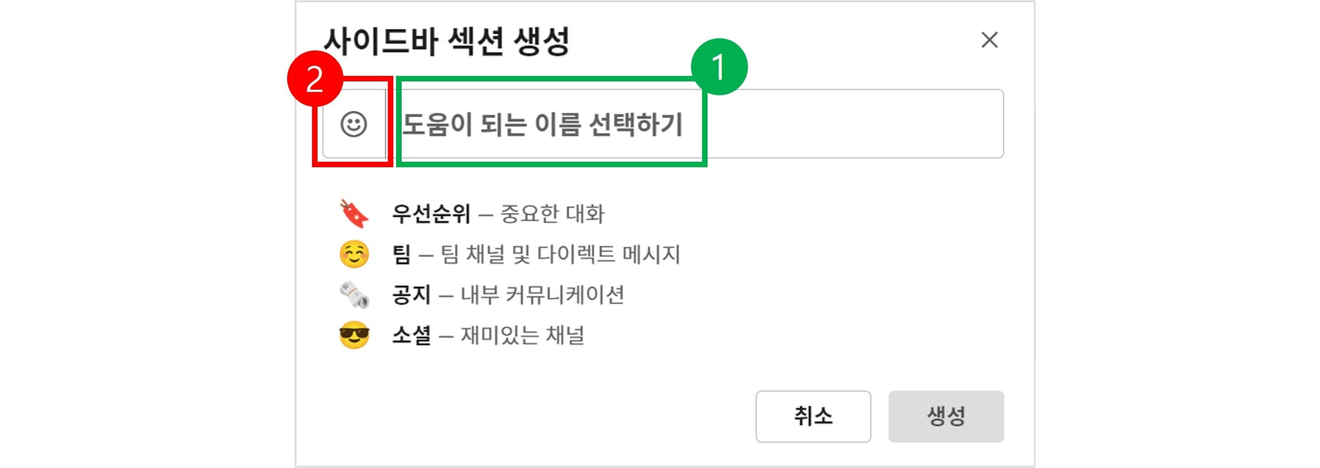

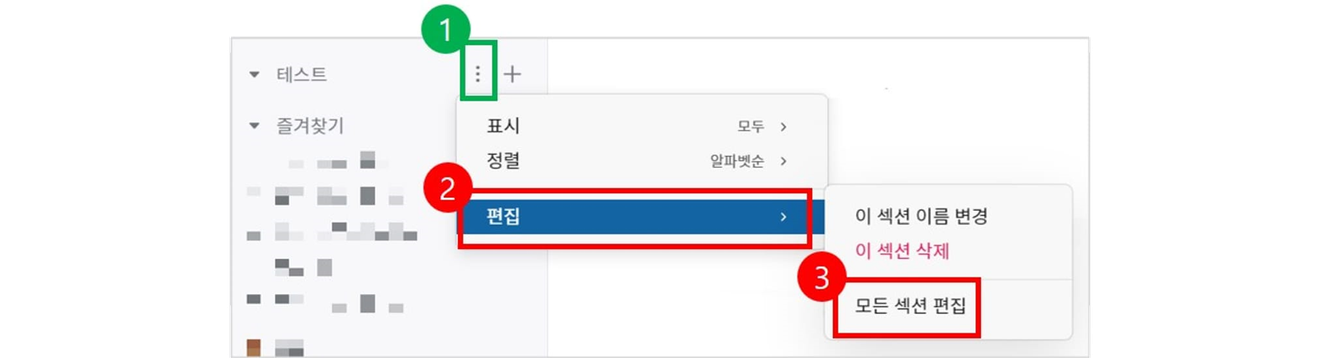
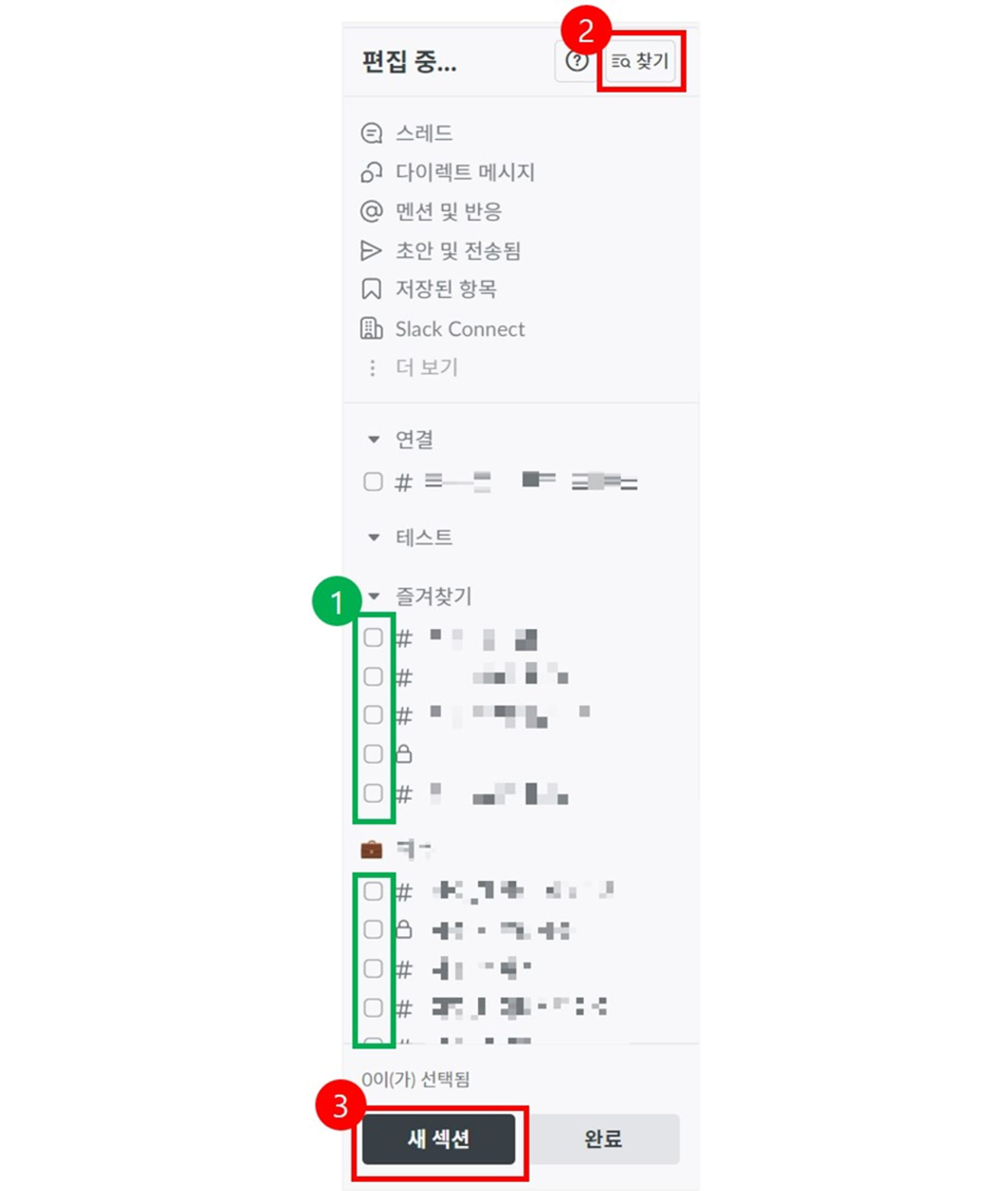
Komentar0